Windows操作系统自推出以来,已经有很多版本可供用户选择。有些用户想重装其他版本的系统,但又怕重装后不适应,不得不重新安装一遍。重装系统后有没有办法一键恢复?可以通过GHOST备份恢复来解决这个问题。那么下面我就给大家详细讲解一下一键GHOST备份和恢复系统。
使用须知:
使用安装大师前,需要关闭杀毒软件和防火墙
使用GHOST备份和恢复系统时,需要将备份的系统文件存放到另一个盘符中。
具体方法:
1、打开安装大师,点击软件界面顶部的“备份/恢复”选项,然后打开底部的“系统备份与恢复”。
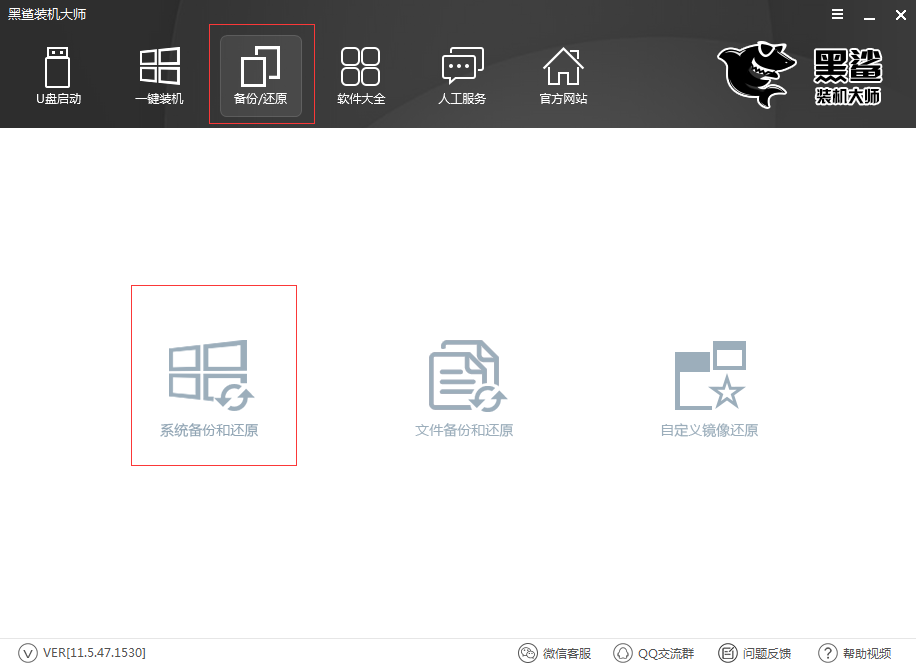
2. 备份和恢复系统有两种方法:增量备份和恢复和GHOST备份和恢复。这里我们选择GHOST备份和恢复方式,然后点击GHOST备份系统。
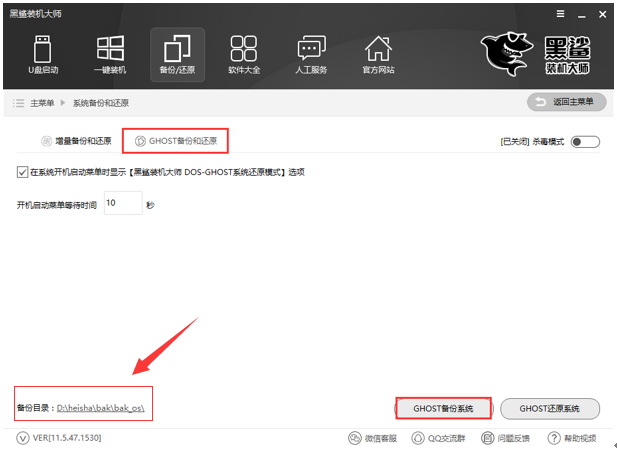
3.下一步是选择GHOST压缩率。一般默认选择级别2,然后单击“选择”。 GHOST备份系统的部署将开始。部署完成后,重新启动计算机,在Windows启动管理器中选择进入DOS备份模式,开始系统备份。
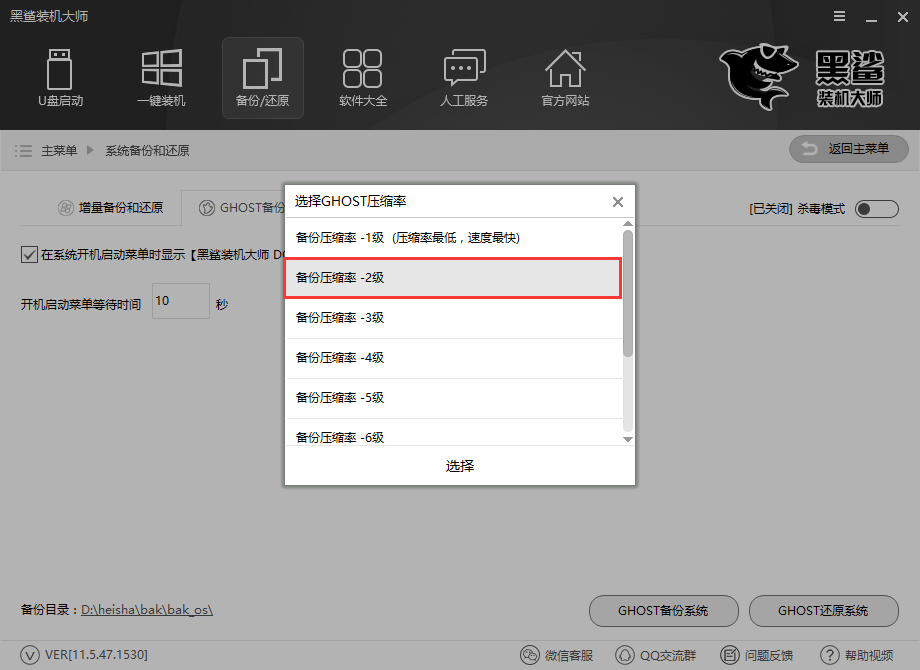
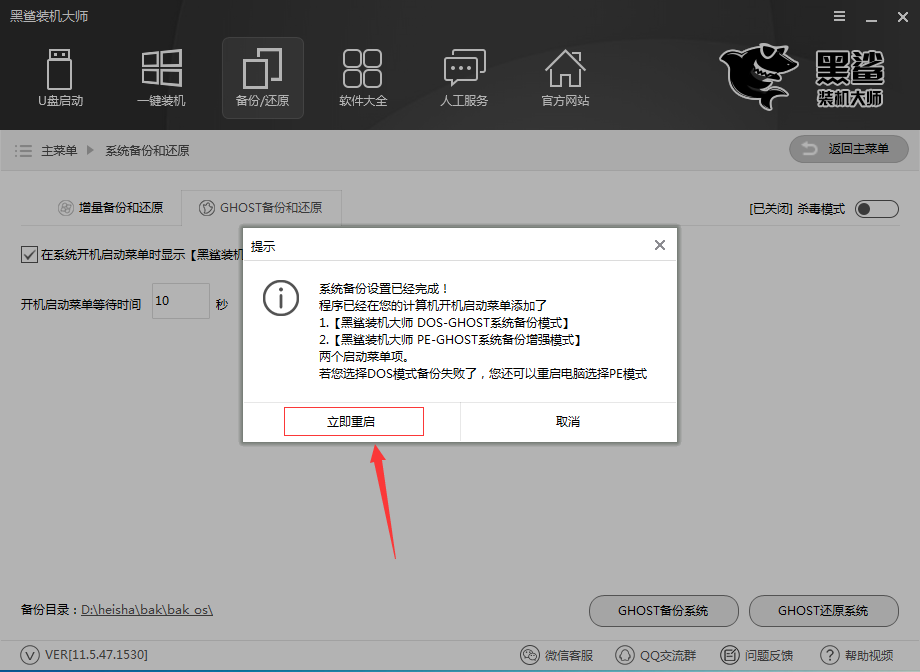
4、系统备份完成后,启动项中将添加DOS恢复模式。当您需要恢复系统时,可以选择进入该模式来恢复系统。如果重装系统时去掉这个选项,我们就可以通过安装主的本地方式通过PE系统安装备份的GHOST系统文件。
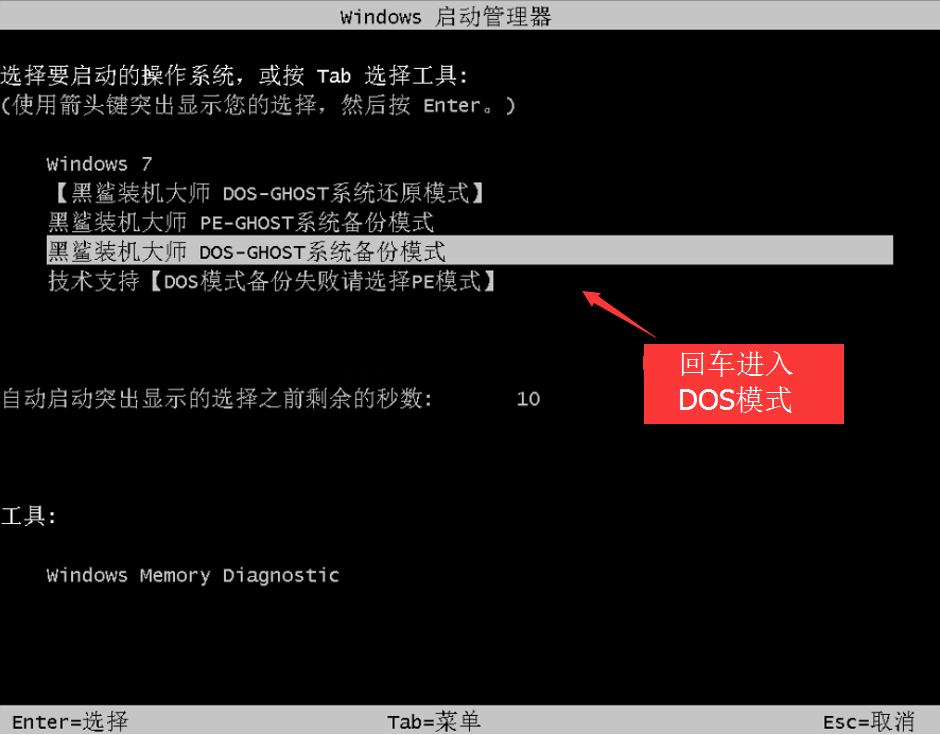
以上就是小编给大家带来的一键GHOST备份还原系统的详细讲解。通过安装大师备份系统后,您可以随意将系统恢复到您需要的状态。
分享到: